Microsoft Office(現稱為Microsoft 365)是現代辦公室中各種項目最廣泛使用的應用套件之一。儘管Apple具有Microsoft Office應用程序的內置替代方案,但它們仍然在Mac上經常使用。
但是,很受歡迎,Microsoft Office並不總是表現出出色的性能。它可能會放慢腳步並開始海灘球。這些漫長的等待時間令人沮喪,會影響您的生產力。幸運的是,有幾種可靠的方法可以加快Mac上的Microsoft Office,我們將在本文中介紹它們。

雖然有幾種不同的症狀表明Microsoft Office並沒有做到最好,例如程序的痛苦速度開放或Microsoft Word Slow Typing,但問題出現:為什麼Microsoft Word如此慢?
Microsoft Office可能會緩慢運行,凍結或導致備受讀物的打字滯後,這有多種原因。通常,該問題源於構成損壞或臨時文件的堆積,這些文件本來要自動刪除,但無論出於何種原因,都沒有這樣做。當然,應用套件也可以過時或嘗試加載損壞的文件。但是,很可能是滾雪球的大量小問題,現在引起了明顯的問題。這是您可以修復它的方法。
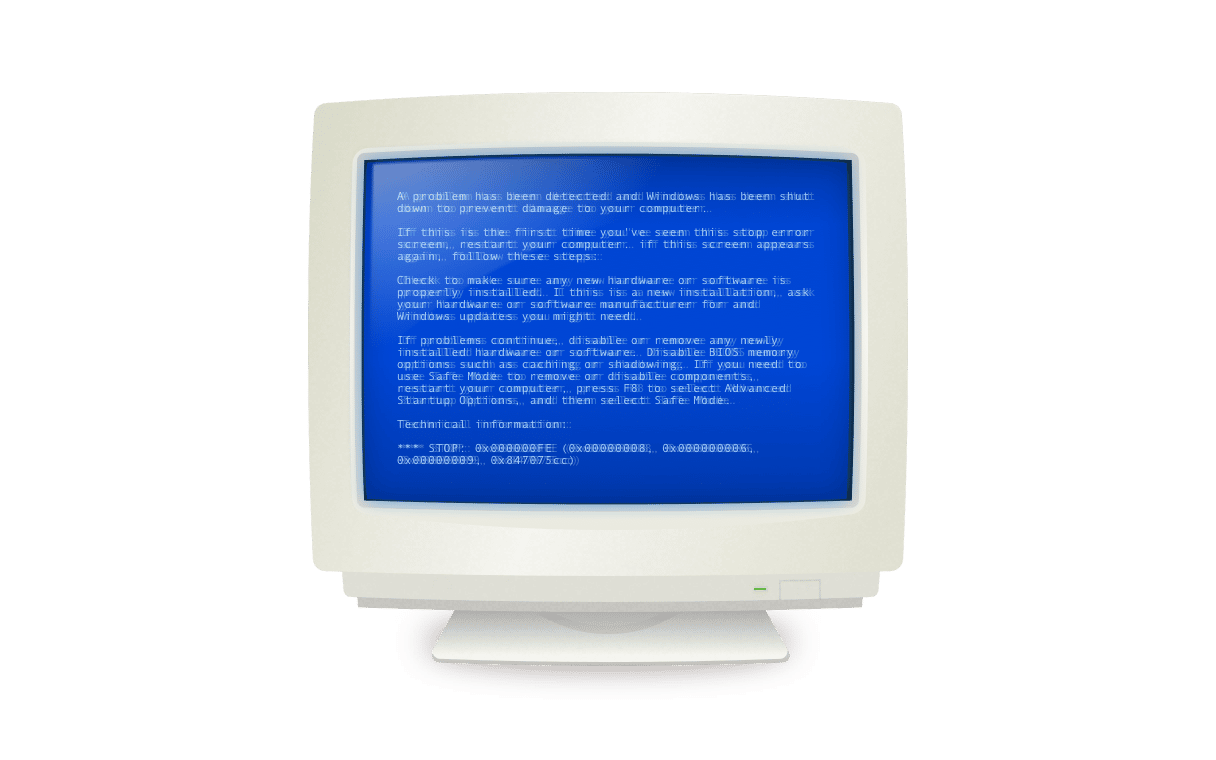
如何加快Word和其他Microsoft應用程序
1。刷新模板
模板文件normal.dot是由Microsoft Word創建的,並自動存儲在計算機上。它保存了應用程序的所有默認設置。因此,每次更改設置時,偏好都會添加到formal.dot中。這樣,下次Microsoft Word打開新文檔時,您首選的設置會自動加載。但是,如果您的正常文件被損壞或太複雜而無法加載,則可以使Microsoft Word慢慢。
刪除現有的常規文件將迫使Microsoft Word創建一個新的Word。對於大多數用戶而言,新鮮開始非常容易,因為我們大多數人都不會離默認設置太遠。但是,對於那些以復雜方式更改其默認設置的人,請確保您將普通的點文件備份到閃存驅動器中,以免永久丟失重要的設置。
查找並刪除正常。手動:
- 退出MS Word並打開Finder。
- 在搜索字段中輸入normal.dot。
- 等待所有結果加載。擁有多個forman.dot文件並不少見。它們也可能顯示為正常。
- 選擇所有normal.dot和normal.dotm文件並刪除它們。
- 清空你的垃圾。
最後,重新加載應用程序,看看該過程是否已成功加快了Microsoft Word的加快。
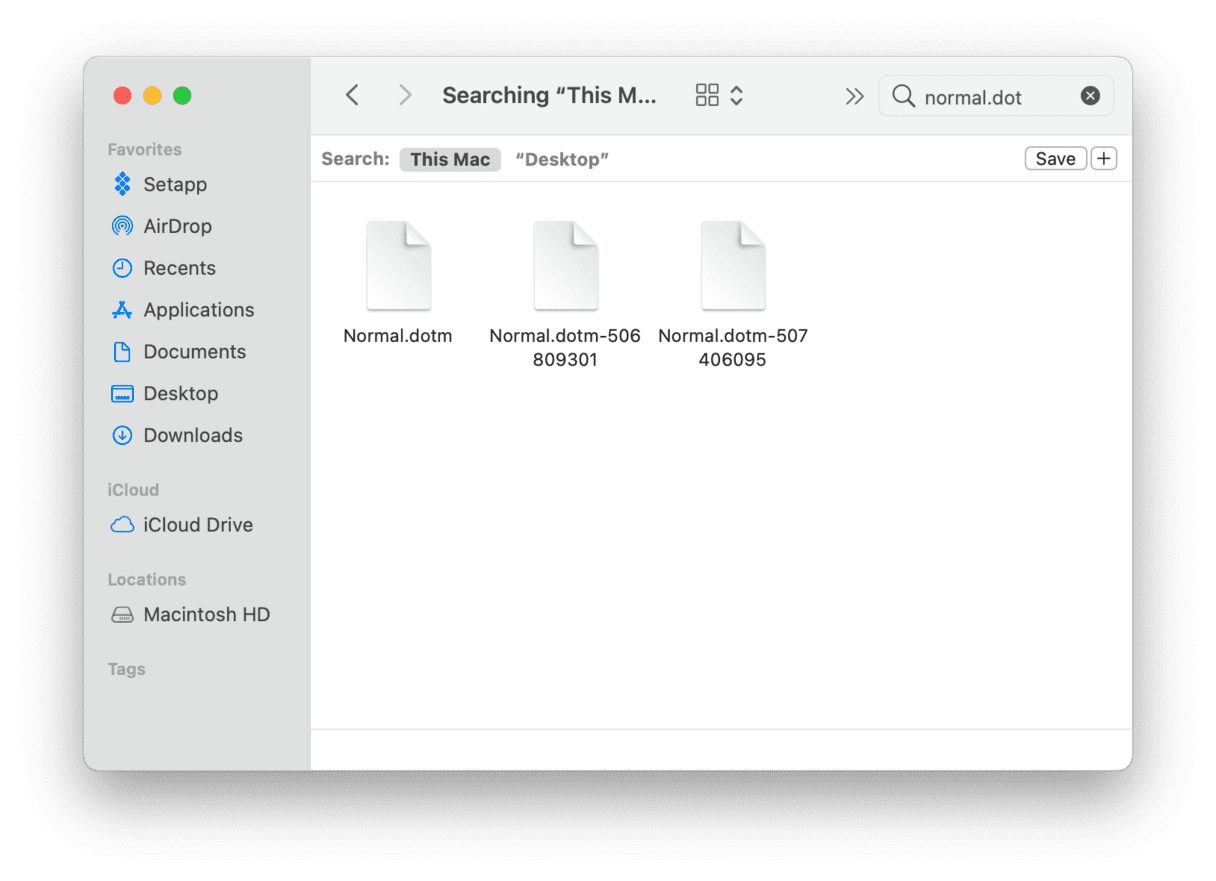
2。刪除臨時文件
所有Microsoft Office程序都將創建臨時文件,以防止您失去工作。但是,如果自動刪除這些文件失敗,它們可以構建並使Microsoft Office慢慢。
您可以輕鬆查找並刪除這些文件:
- 確定要刪除的臨時文件。微軟的網站列出了Microsoft Office自動生成的不同類型的臨時文件。您要查找的文件將使用tilde符號〜*.doc,〜*.dot和〜*.tmp搜索。
- 使用Finder搜索使用〜*.doc或其他標記的文件。
- 選擇要刪除的文件。
- 將它們拖到垃圾桶中並清空。
完成後,重新加載應用程序,以查看是否確實加快了Microsoft Word的速度。
3。保持Microsoft Office更新
擁有過時的Microsoft Office版本最終會導致其運行緩慢。幸運的是,更新套房非常容易:
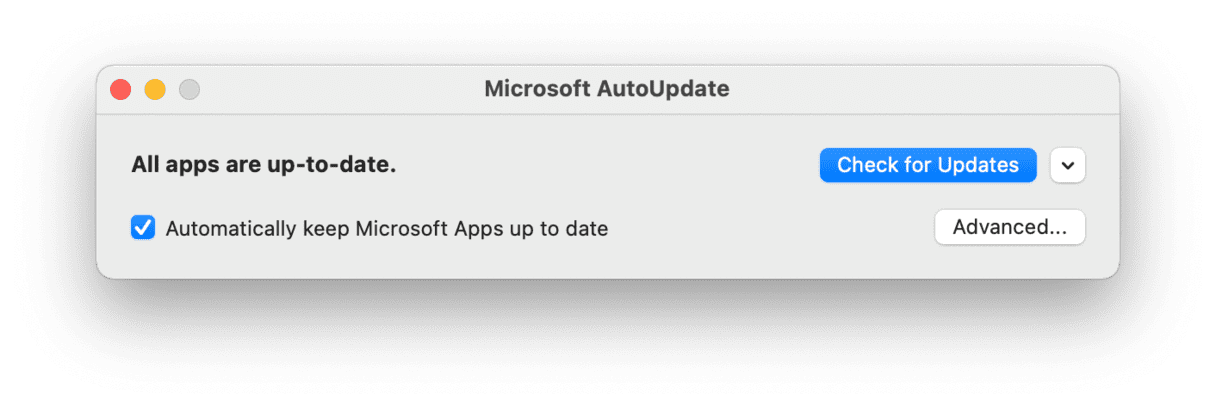
- 打開Microsoft Word。
- 在菜單欄中,選擇幫助,然後單擊“檢查更新”。
- 如果有一個,則安裝更新。
此外,您可以使用相同的對話框打開Microsoft自動更新,以便每當Microsoft Office檢測到新版本時,它將為您提供安裝它的機會。
更新Microsoft Office的另一種方法是直接從Microsoft網站下載最新信息。但是在您這樣做之前,請檢查它與MacOS版本完全兼容。
4。將應用程序重置為默認設置
隨著時間的流逝,所有Mac應用程序都積累了許多不需要的偏好,這些偏好會不斷地相互重寫。排除該應用程序有任何問題的好方法是進行工廠重置 - 在全新時,將應用程序重新回到了州。
您可以通過兩種方式進行工廠重置:
- 去查找器。
- 按Shift-Command-G打開“ go to”文件夾菜單。
- 輸入〜/庫,然後按返回。
- 在結果中查找Microsoft Office文件。
- 除了應用程序本身,所有這些都刪除了所有這些。
另外,您可以使用CleanMymac中的應用程序功能更快,更徹底地執行相同的操作:
- 獲取免費的清潔工試用。
- 轉到應用程序並進行掃描。
- 單擊管理我的應用程序,然後查找Microsoft Office。
- 單擊“>”符號,然後選擇除二進製文件以外的所有應用程序的文件。
- 單擊刪除以重置應用程序。
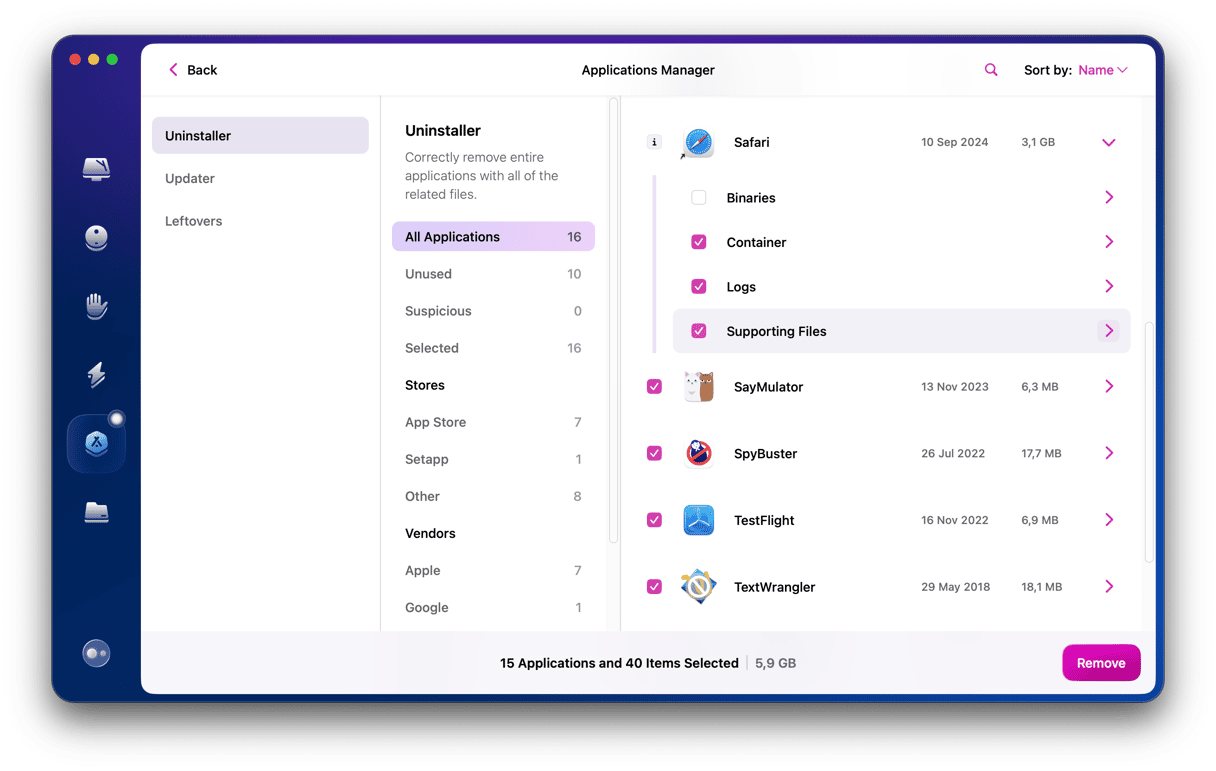
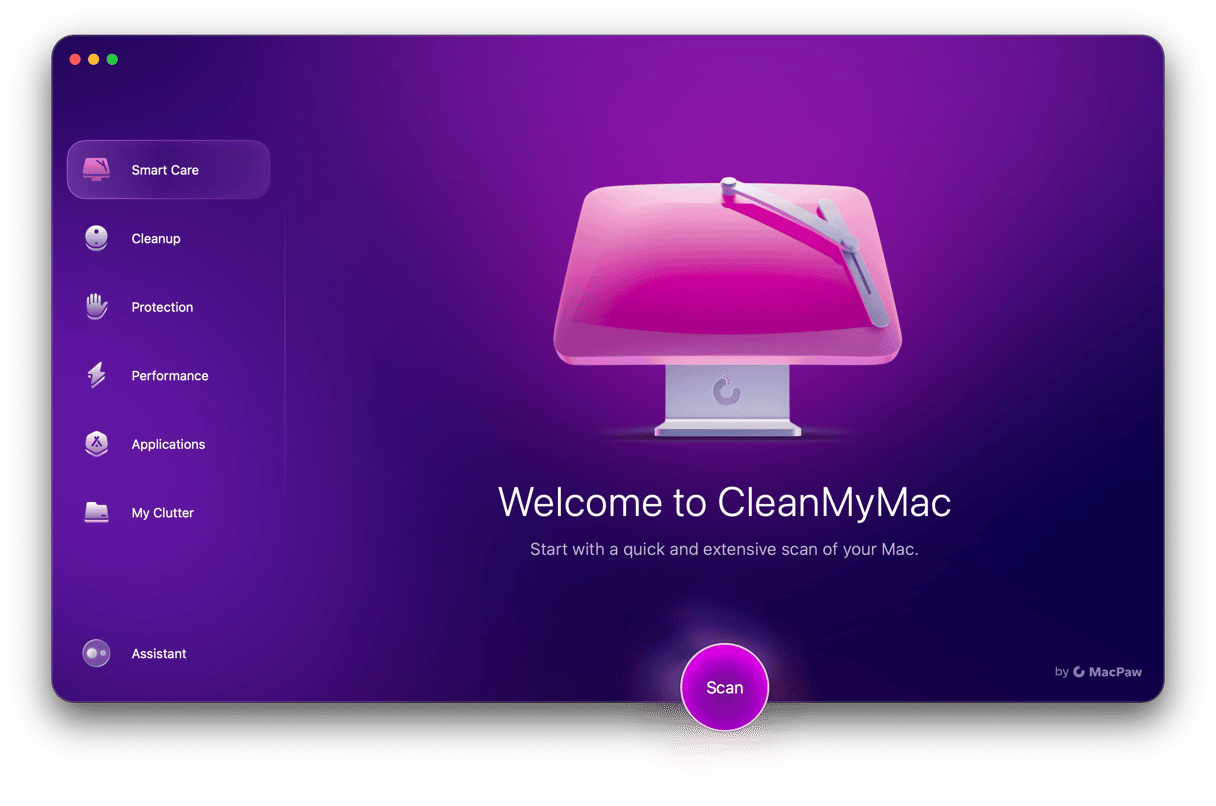
5。刪除並重新安裝Microsoft Office
古老的格言“您是否嘗試過將其打開並重新打開?”在此處適用,但是在這種情況下,它是關於刪除應用程序並重新安裝應用程序。要完全刪除Microsoft Office,您需要從計算機上的兩個不同位置刪除文件:先刪除應用程序,然後在Finder中找到您的庫文件夾,以查看需要刪除的關聯文件。
- 前往應用程序文件夾,然後將Microsoft Office或Microsoft 365移至垃圾箱。
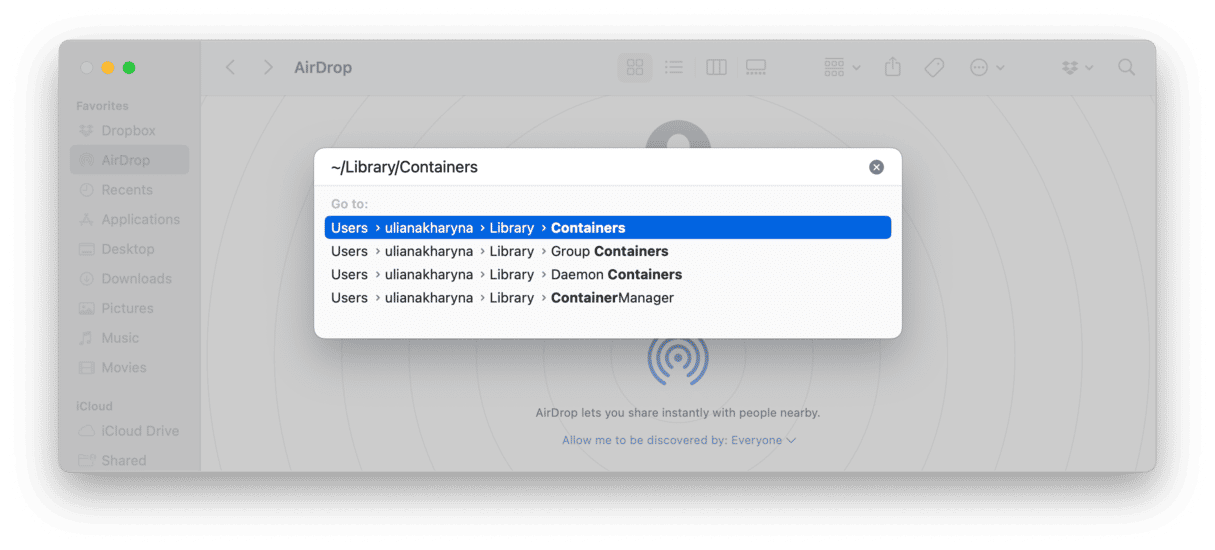
- 按Shift-Command-G並導航
~/Library/Containers - 從容器中,將以下相關文件移至垃圾桶:
- com.microsoft.errorreporting
- com.microsoft.excel
- com.microsoft.netlib.shipAssertProcess
- com.microsoft.office365servicev2
- com.microsoft.outlook
- com.microsoft.powerpoint
- com.microsoft.rms-xpcservice
- com.microsoft.word
- com.microsoft.onenote.mac
- 也打開組容器文件夾並刪除以下文件:
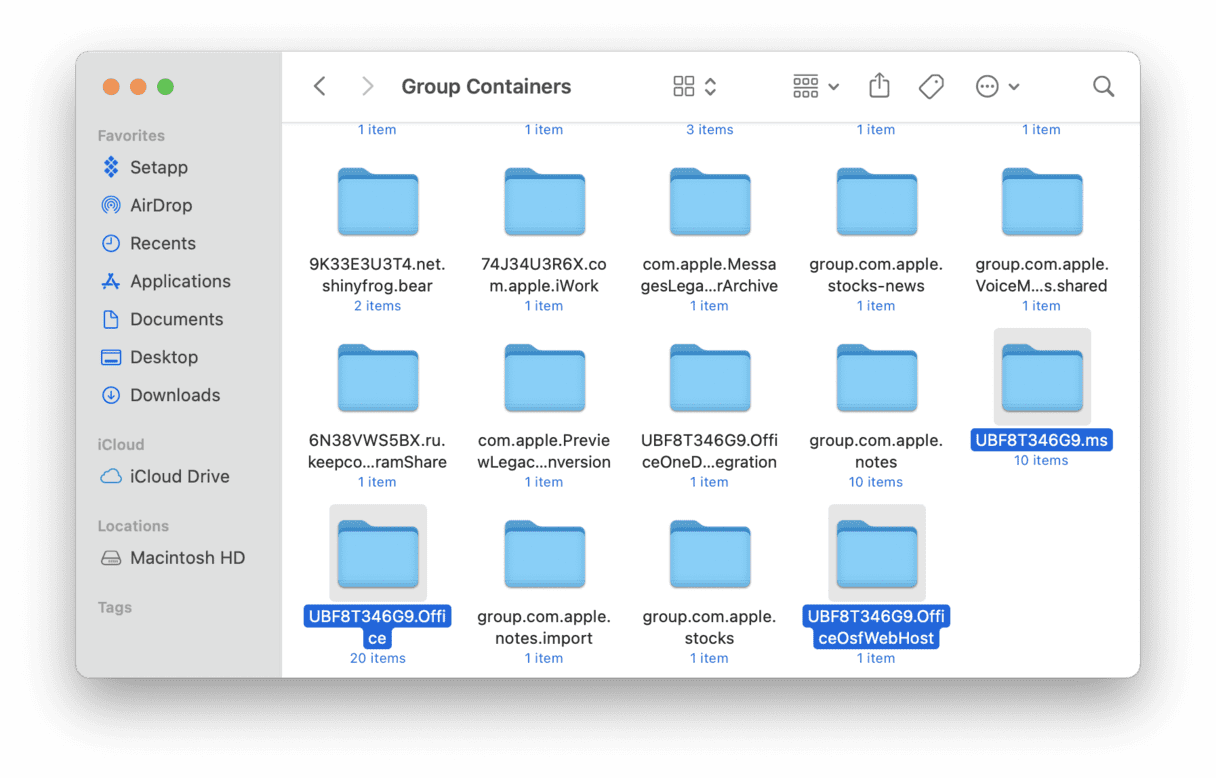
- UBF8T346G9.M
- UBF8T346G9
- ubf8t346g9.officeosfwebhost
- 最後,從碼頭上卸下Microsoft Office,然後重新啟動Mac。
刪除後,返回Microsoft網站,登錄到您的帳戶,然後安裝最新版本。
6.優化存儲文檔
保持Microsoft Office正常運行,意味著將文檔保存在其最優化的狀態下。調整大型圖像或圖形的大小,而不是用宏來超載文件將幫助您長期保持快速的性能。
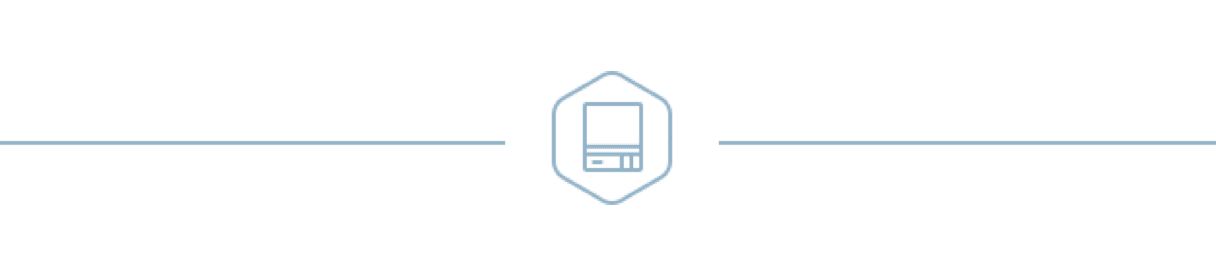
最終,有幾種方法可以使Microsoft Office再次順利運行。他們中的大多數人都可以清理工作,幸運的是,完全有可能手動完成大部分工作。希望上面的提示之一可以幫助您解決Microsoft Office慢速問題,並將您的生產力再次提高到頂峰。
